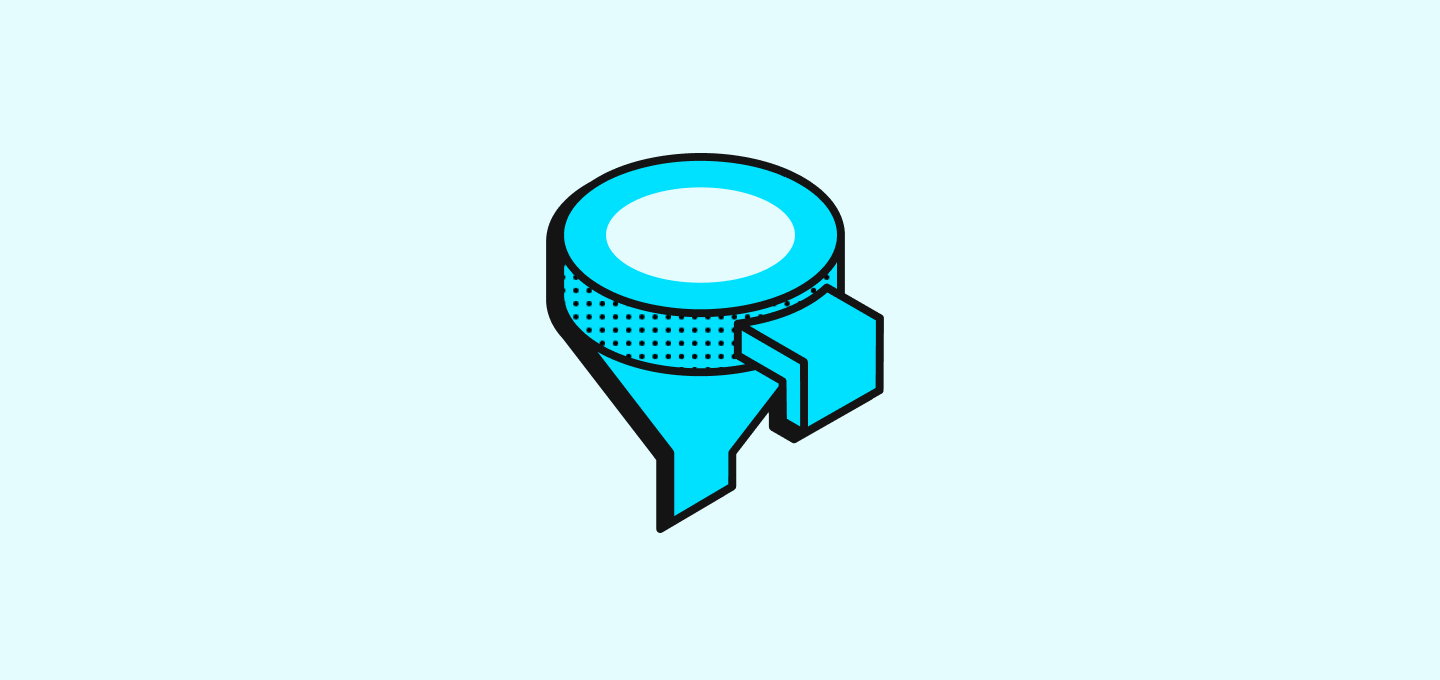
Informazioni sulle Visualizzazioni
Puoi vedere i tuoi record in modi diversi creando visualizzazioni. In una visualizzazione, puoi applicare filtri e ordini per organizzare il tuo contenuto in modo efficiente. Ad esempio, sull’oggettoPersone, puoi creare una visualizzazione per isolare i contatti statunitensi filtrando quelli con un numero di telefono degli Stati Uniti.
Vista predefinita
Ogni oggetto dispone di una vista non filtrata, non ordinabile e non eliminabile nota come Vista predefinita. È nominata secondo il nome plurale dell’oggetto, come “Tutte le Aziende”, “Tutte le Persone”, “Tutte le Opportunità”.
Creare, Modificare ed Eliminare Visualizzazioni
Puoi creare diverse visualizzazioni personalizzate e condividerle con il tuo team.Creare una Visualizzazione
Esistono due modi per creare una nuova visualizzazione. O direttamente dalCommutatore di Visualizzazione, oppure filtrando e ordinando una visualizzazione esistente.
Dal Commutatore di Visualizzazione
- Apri il Commutatore di Visualizzazione
- Clicca sul pulsante
Aggiungi Visualizzazionein fondo al menu del commutatore di visualizzazione. - Scegli un’icona e un nome per la tua Visualizzazione.
- Scegli un “Tipo di Visualizzazione” tra Tabella e Kanban.
- (Kanban Views only) For your Kanban view, select the Select field you wish to use as the column header. Il sistema ti invita a crearne uno dalle Impostazioni prima di abilitare la creazione della vista Kanban, se il tuo oggetto non ha un campo di tipo
Select. - Clicca su “Crea” per generare la tua nuova visualizzazione.
Da Ordinare e Filtrare
Quando si cambia l’Ordinamento e il Filtro di una visualizzazione esistente, apparirà un pulsante Salva come nuova visualizzazione sul bordo destro della Barra di Visualizzazione. Questo aprirà il menu Nuova Visualizzazione menzionato sopra, permettendoti di creare una nuova visualizzazione da una esistente.
Modifica ed Eliminazione di una Visualizzazione
Per Modificare o Eliminare una visualizzazione:- Apri il Commutatore di Visualizzazione.
- Passa il mouse sulla Visualizzazione che desideri modificare.
- Clicca sui tre punti che appaiono con il passaggio del mouse per modificare ed eliminare le visualizzazioni.
Navigare tra le Visualizzazioni
Per passare tra le visualizzazioni, basta aprire il commutatore di visualizzazione e cliccare sulla visualizzazione che si desidera aprire.Personalizzare le Visualizzazioni
Ogni visualizzazione può essere personalizzata per ottimizzare i tuoi processi aziendali. Le visualizzazioni aiutano a segmentare i tuoi dati. Puoi personalizzare le visualizzazioni usando filtri, ordini e visualizzazione dei campi.Filtrare una Visualizzazione
Per filtrare una visualizzazione:- Clicca su Filtro > seleziona un campo (ad esempio: Nome, Azienda nell’oggetto Persone).
- Scegli una condizione, seleziona un valore e applica il filtro.
- Aggiungi più filtri con
+ Aggiungi filtroo rimuovili con X.
Ordinare una Visualizzazione
Ordina i dati dei tuoi campi in ordine crescente o decrescente:- Seleziona Ordina, scegli un campo e definisci l’ordine di ordinamento desiderato.
- Puoi applicare e disporre diversi ordinamenti come necessario.